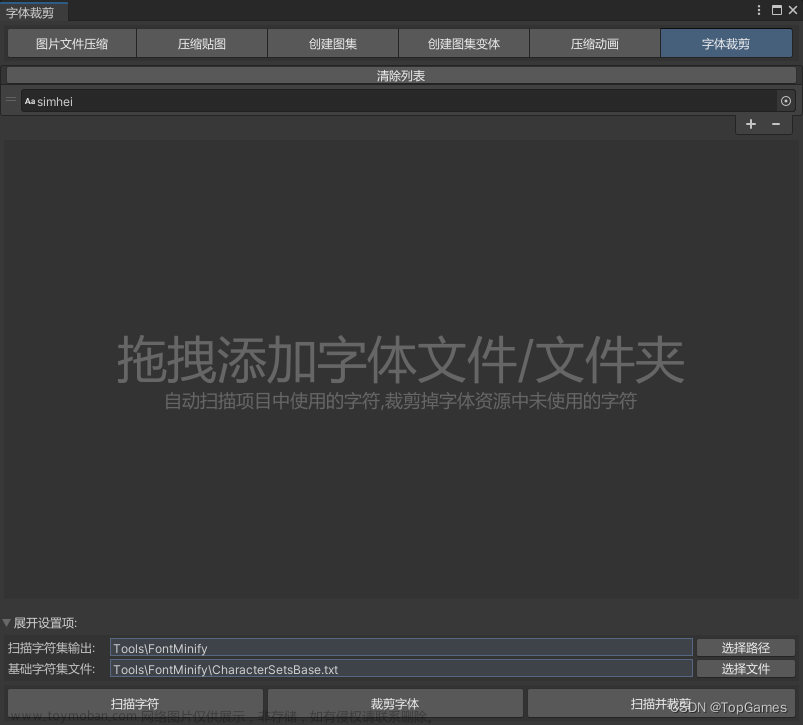在 VS Code 中增大编辑字体,可以按照以下步骤操作:
1. 打开 VS Code,点击左上角的 "文件"(File)菜单,选择 "首选项"(Preferences),然后选择 "设置"(Settings),或者使用快捷键 `Ctrl + ,`。
2. 在设置页面中,你会看到两个选项卡:用户设置(User)和工作区设置(Workspace)。
3. 如果你想全局增大字体,在用户设置选项卡中进行设置;如果你只想增大当前工作区的字体,在工作区设置选项卡中进行设置。
4. 在搜索框中输入 "editor.fontFamily",然后找到 "Editor: Font Family" 设置项。
5. 在该设置项下方的输入框,输入你想要使用的字体名称,例如 "Consolas, 'Courier New', monospace"。
6. 然后,再搜索框中输入 "editor.fontSize",找到 "Editor: Font Size" 设置项。
7. 在该设置项下方的输入框,输入你想要的字体大小,例如 "16"。
8. 保存修改后的设置,关闭设置页面。
你会发现编辑器中的字体已经按照你的修改生效了。文章来源:https://www.toymoban.com/news/detail-763513.html
请注意,这些设置可能需要重新打开 VS Code 或者重新加载工作区才能生效。文章来源地址https://www.toymoban.com/news/detail-763513.html
到了这里,关于vscode如何增大编辑字体的文章就介绍完了。如果您还想了解更多内容,请在右上角搜索TOY模板网以前的文章或继续浏览下面的相关文章,希望大家以后多多支持TOY模板网!